2020年IntelliJ IDEA最新最详细配置图文教程详解
推荐阅读:
IntelliJ IDEA 2020最新激活码(亲测有效,可激活至 2089 年)
最新idea2020注册码永久激活(激活到2100年)
IDEA使用设置
继续idea最新安装的步骤后,对IDEA工作开发进行配置,让开发的时候更加便利顺手。
点击欢迎页右下角"Configure",选择"Settings",进入全局设置界面。
注意:IDEA有全局配置和项目配置两种设置,在欢迎页进行的Settings是对全局配置进行设置。而在项目中setting有可能为当前项目
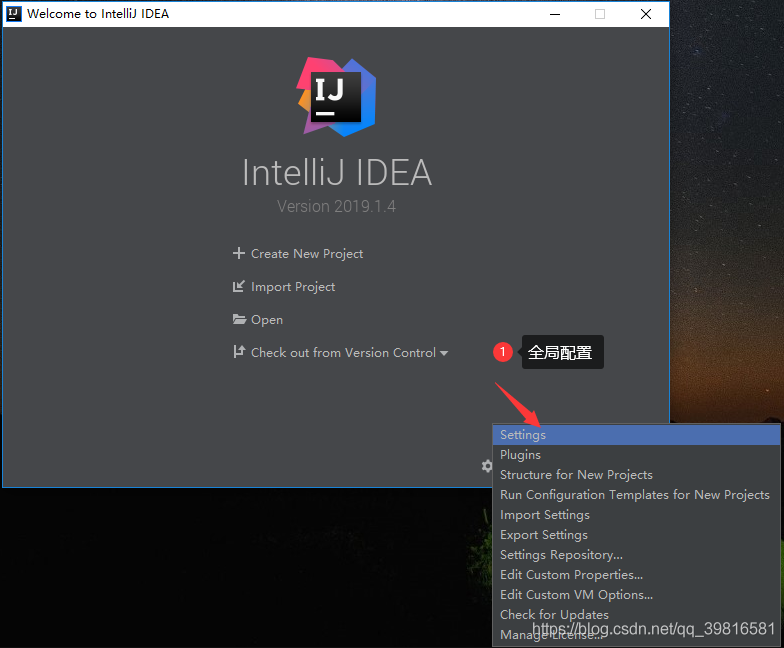
一、 全局JDK设置(默认配置)
设置在:“Configure“下的“Structure for New Projects”
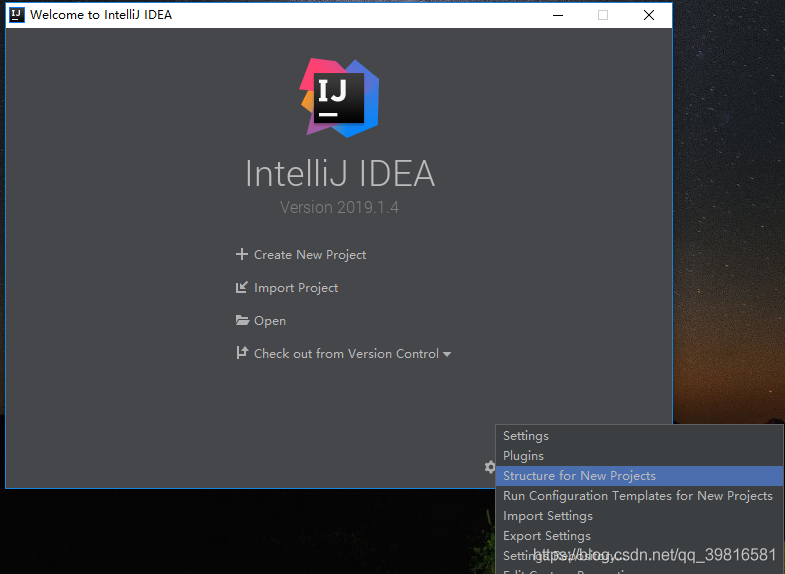
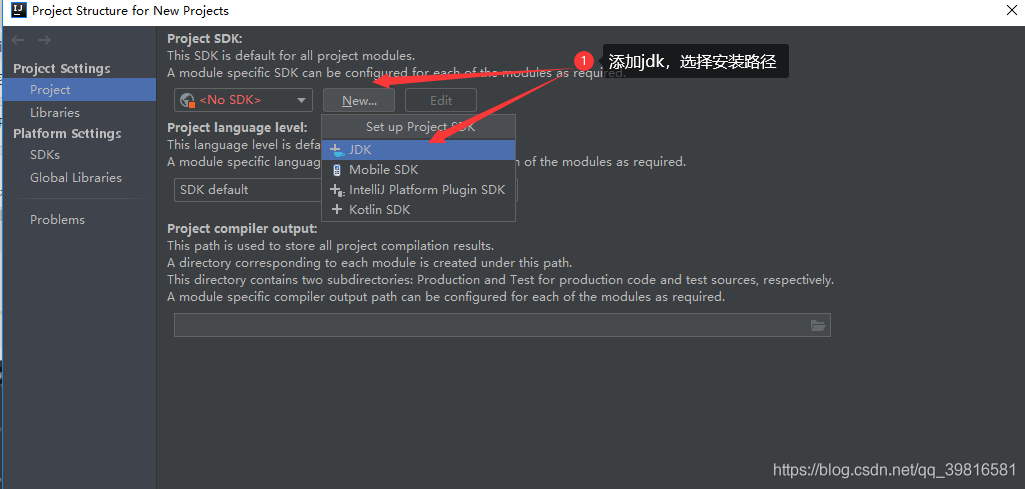
二、主题设置
设置在:“File | Settings | Appearance & Behavior | Appearance“”
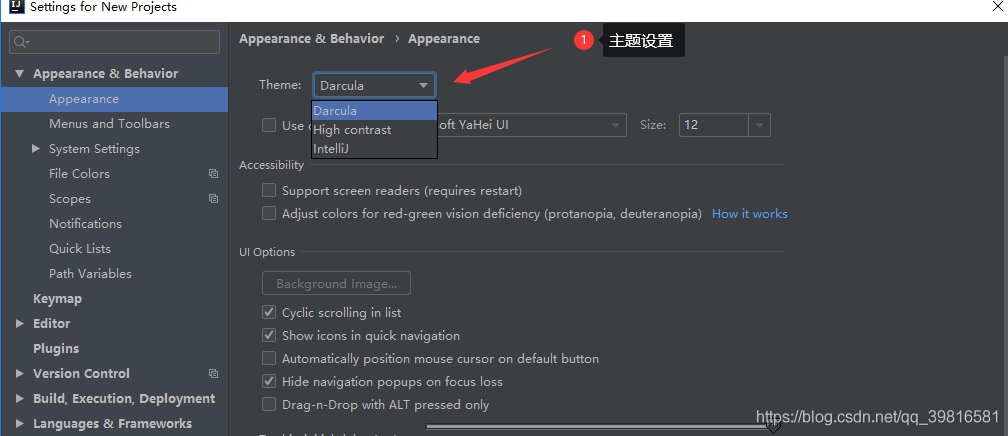
三、字体大小设置
1、非代码窗口设置UI样式和字体
设置在:“File | Settings | Appearance & Behavior | Appearance”中

2、代码窗口字体
设置在:"Editor"的"Font"中,分别设置编辑器字体、字号、行间距
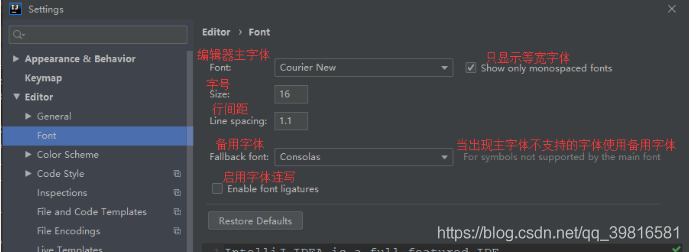
3、设置控制台字体
控制台字体和编辑器字体设置一个逻辑,设置在:"Editor"下"Color Scheme"的"Console Font"里。
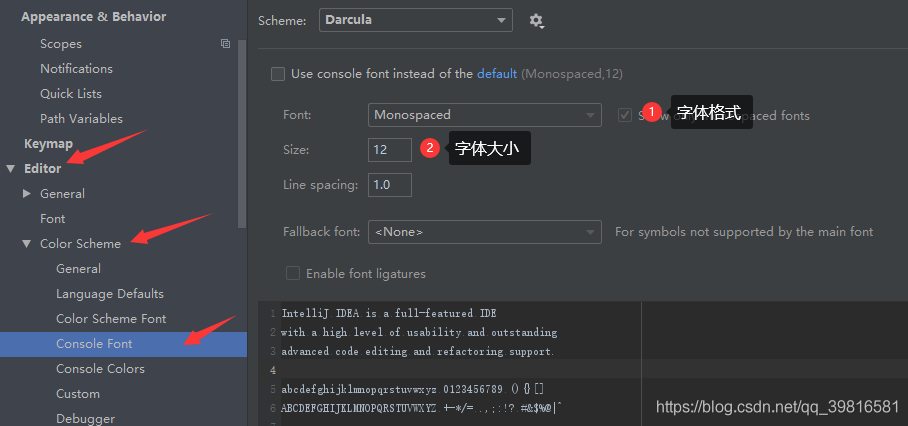
四、字符集和配置文件编码格式设置
设置在:“File | Settings | Editor | File Encodings“
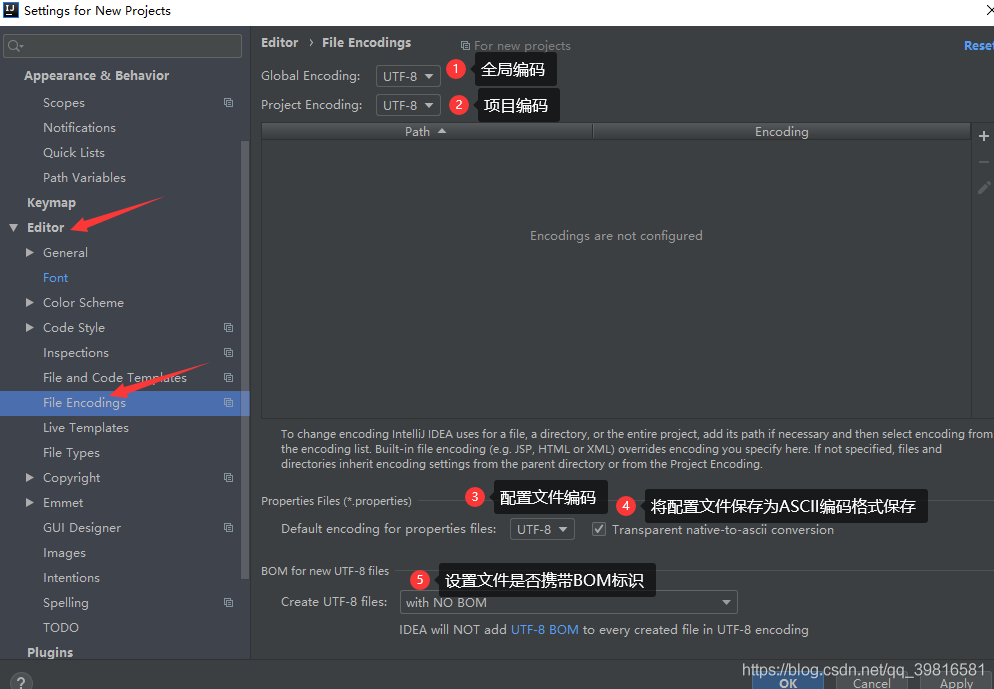
五、自动导入设置
设置在:“File | Settings | Editor | General | Auto Import”
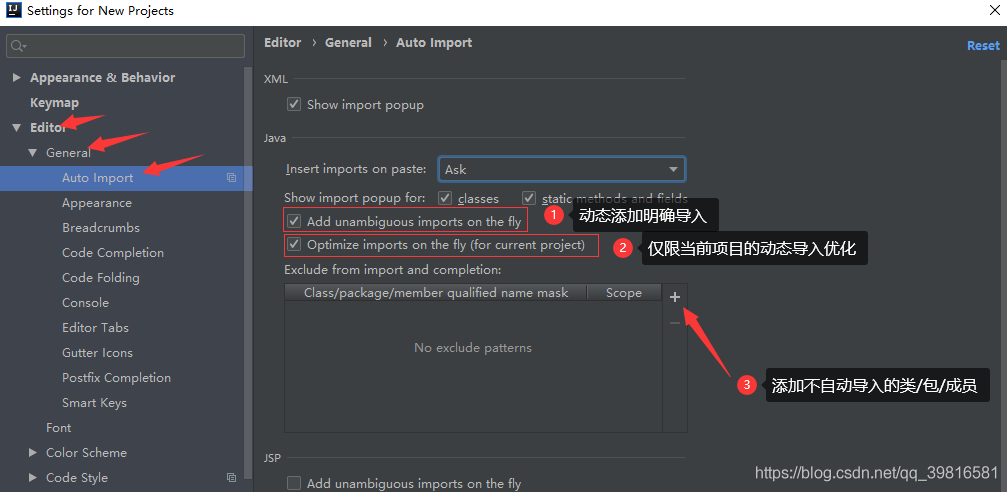
六、自动忽视大小写设置
设置在:“File | Settings | Editor | General | Code Completion”
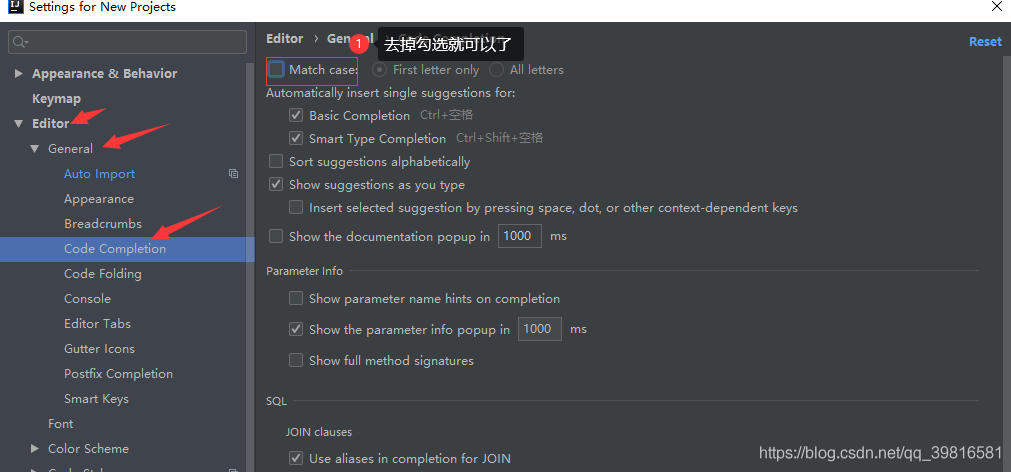
七、关闭自动更新设置以及每次打开项目为最后关闭项目
1.关闭自动更新
设置在:
“File | Settings | Appearance & Behavior | System Settings | Updates”
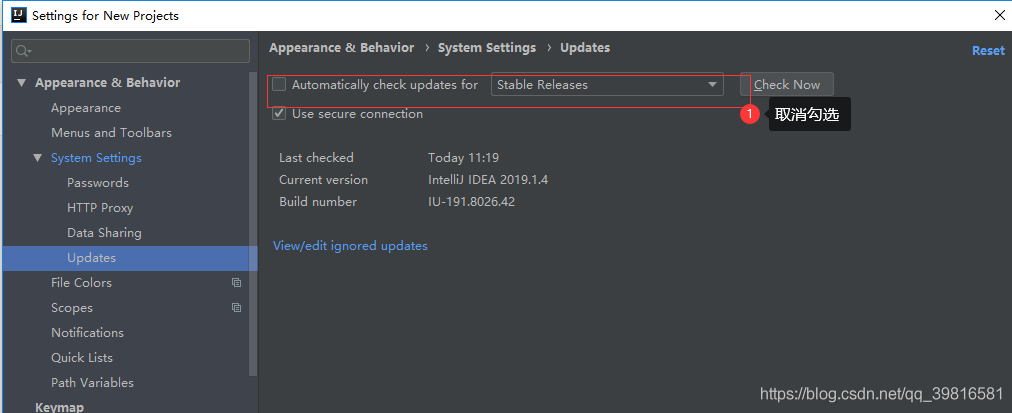
2.关闭打开项目为最后关闭项目
设置在:
“File | Settings | Appearance & Behavior | System Settings”
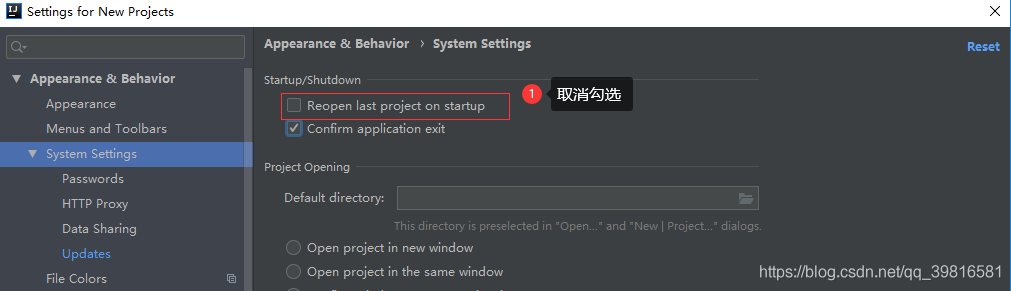
八、Tab页多行显示设置
设置在:“File | Settings | Editor | General | Editor Tabs”
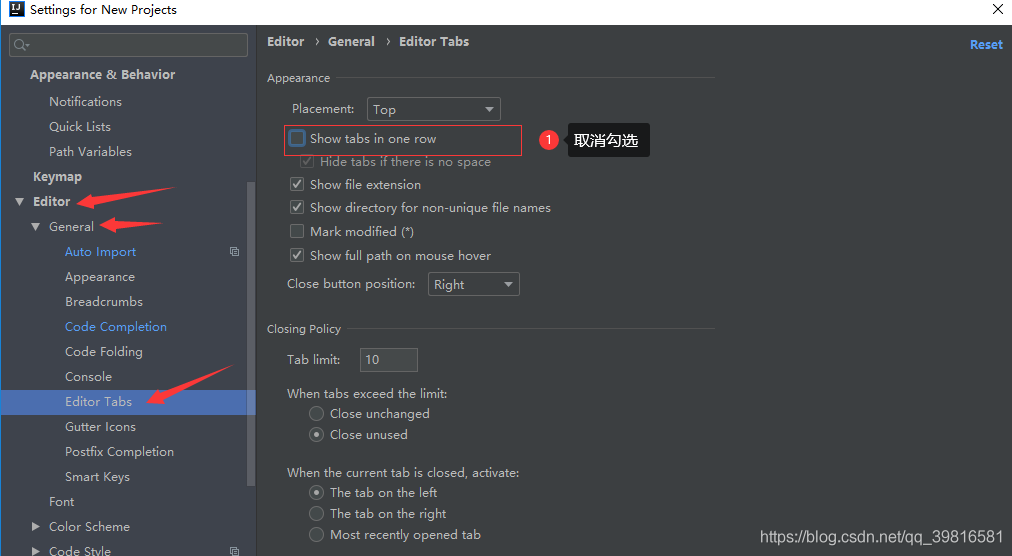
九、滚轴修改字体大小设置以及代码悬浮提示
设置在:“File | Settings | Editor | General”
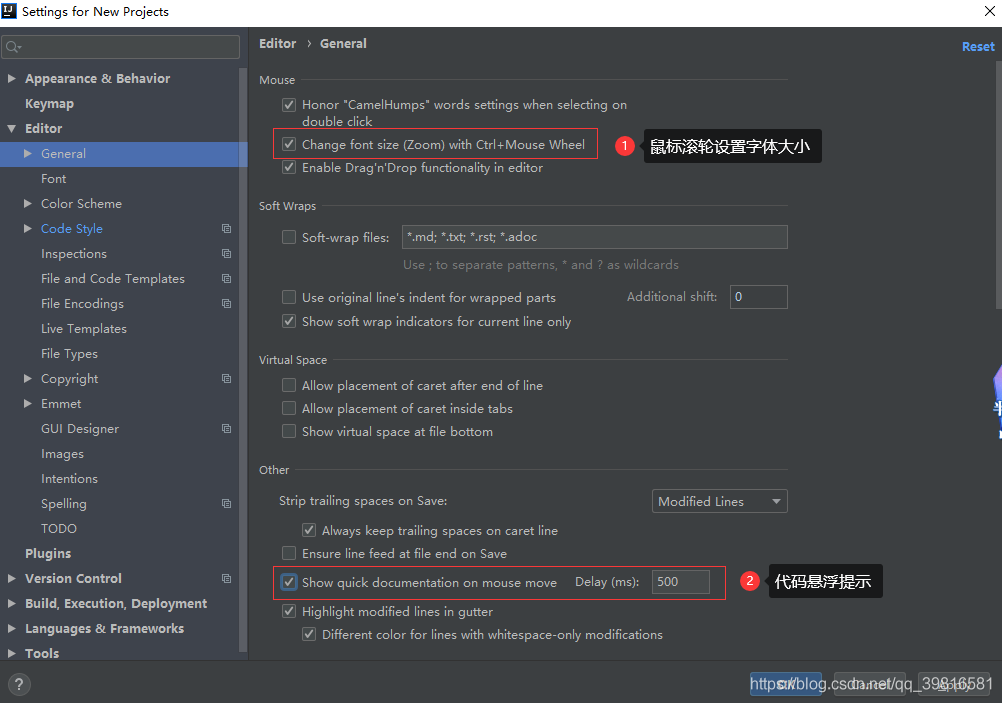
十、显示方法之间的分割线
设置在:
“File | Settings | Editor | General | Appearance”
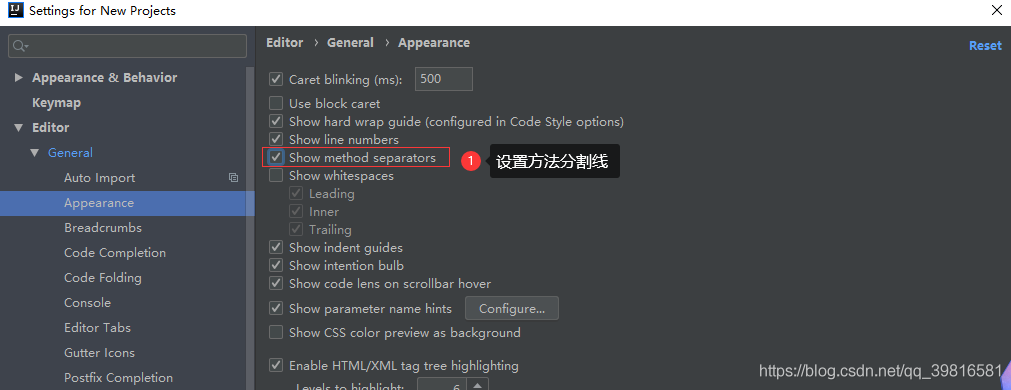
十一、注释格式
1.Java注释优化代码注释前空格格式
设置在:
“File | Settings | Editor | Code Style | Java”
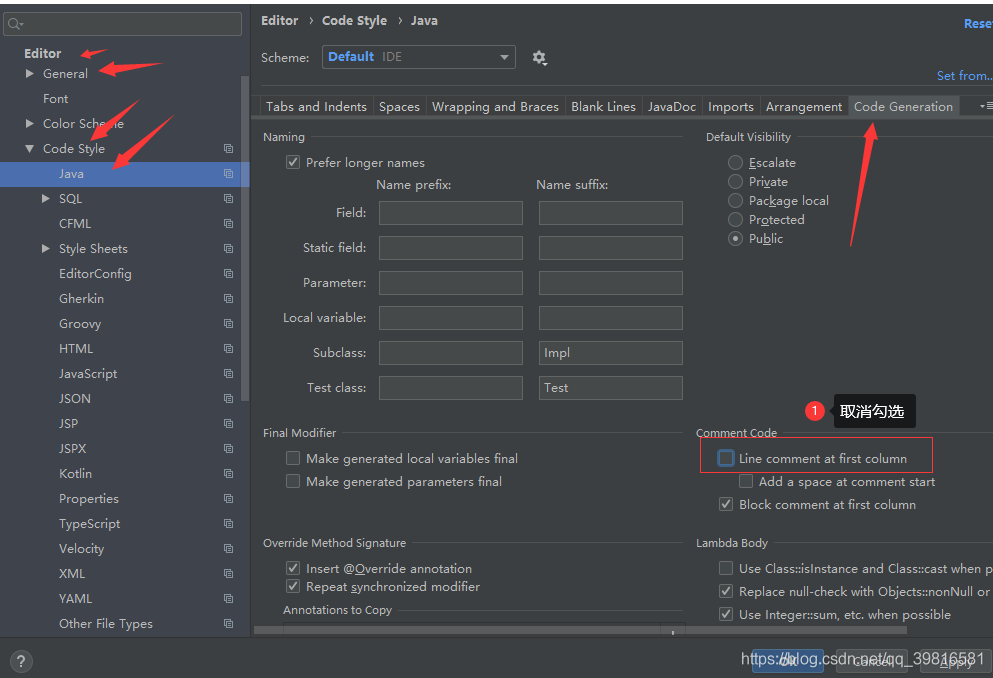
2.html\xml 注释优化代码注释前空格格式
设置在:
“File | Settings | Editor | Code Style | html/xml”
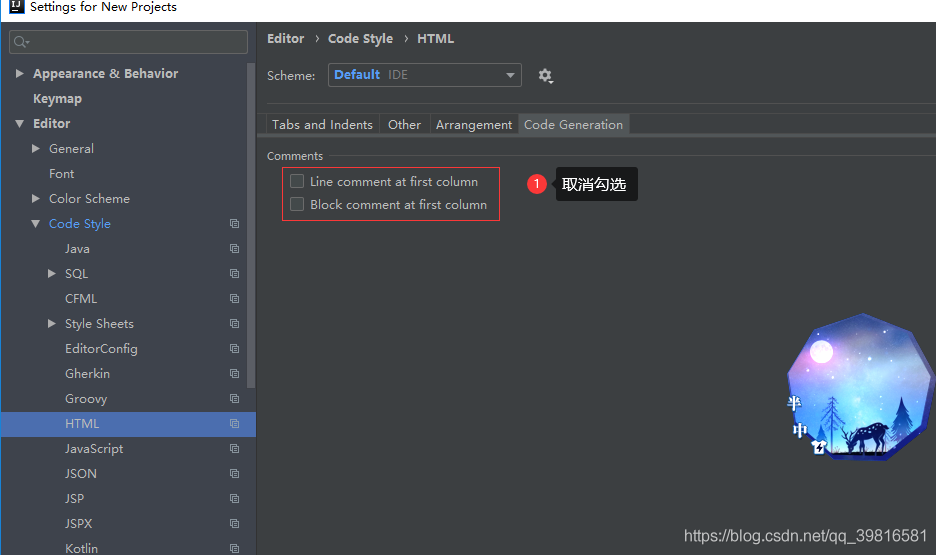
十二、开启代码自动编译
设置在:
”File/Settings/Build,Execution,Deployment/Compiler“
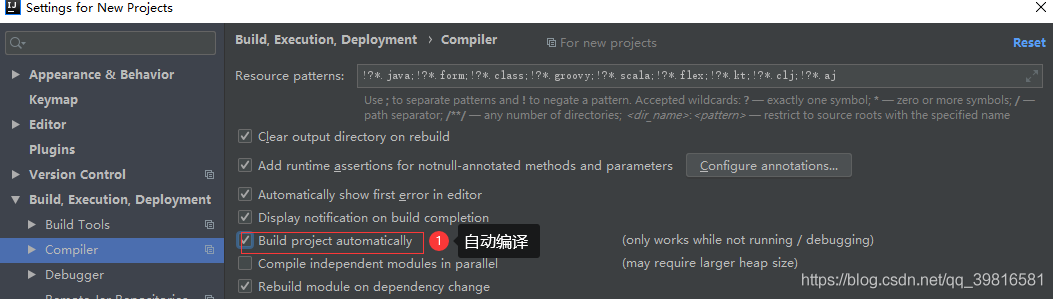
十三、2.2. 快捷键配置(File/Settings/Keymap)
设置在:”File | Settings | Keymap“

“十四、去除idea自带的.iml文件,以及.idea文件夹”
设置在:
”File | Settings | Editor | File Types“
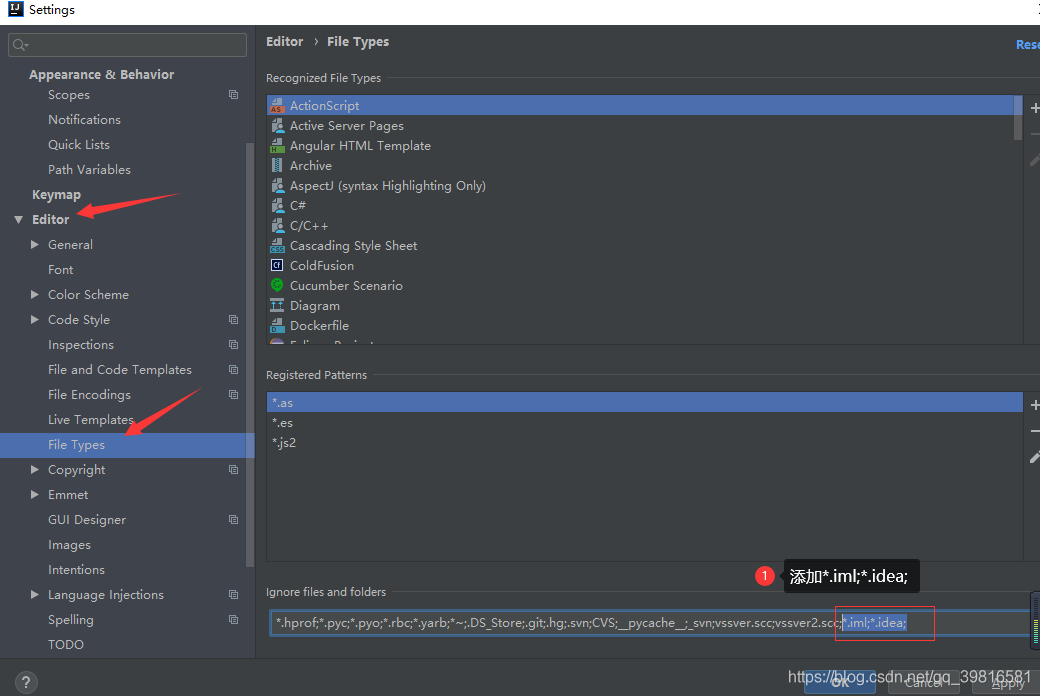
十五、IDEA中Maven配置
设置在:
“File | Settings | Build, Execution, Deployment | Build Tools | Maven”
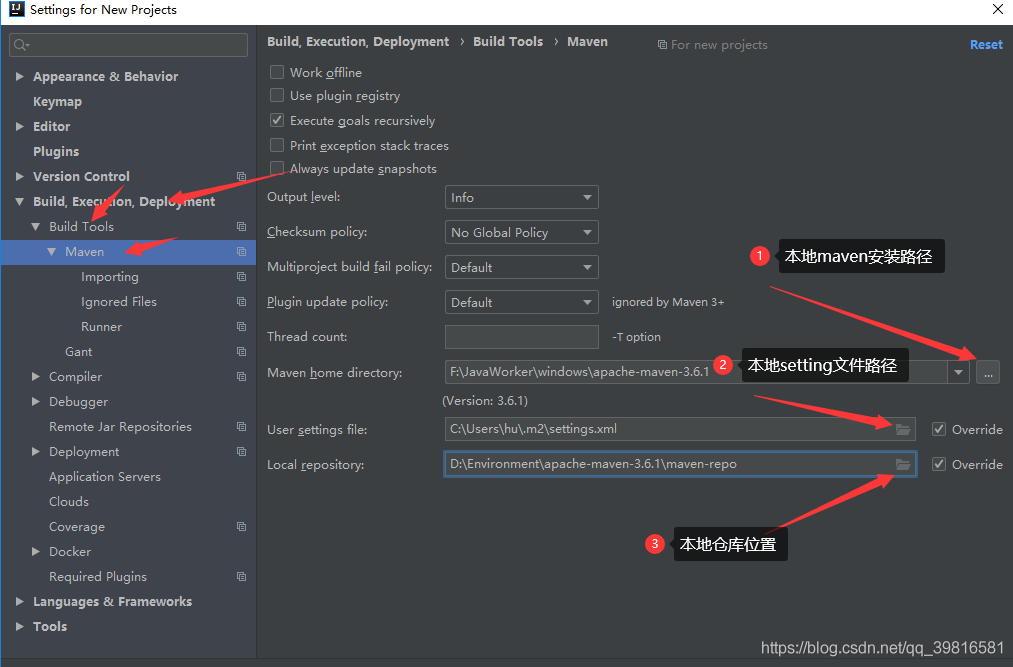
十六、IDEA中代码检测警告提示等级设置
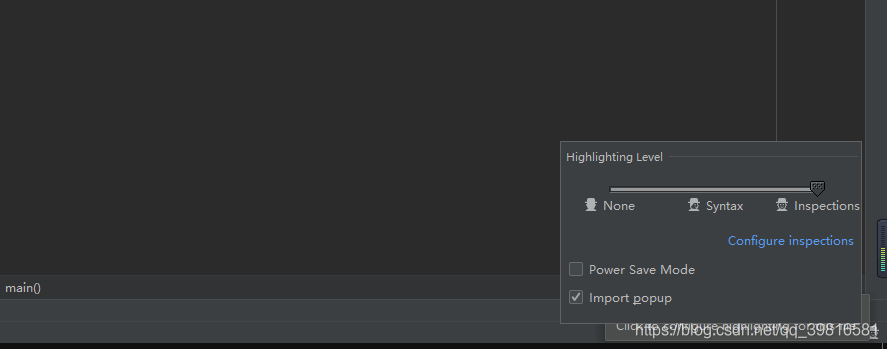
十七、包展开设置
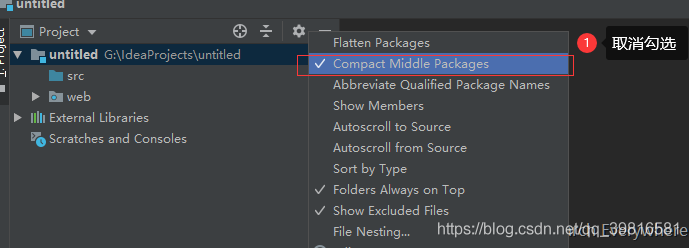
十八、波浪线提示警告清除配置
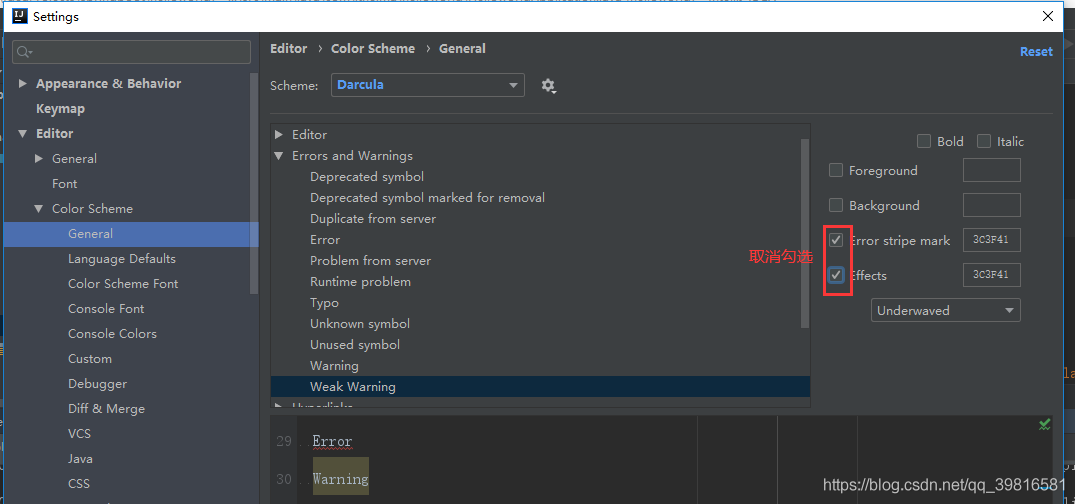
感兴趣的朋友关注微信公众号【Java技术迷】

到此这篇关于2020年IntelliJ IDEA最新最详细配置图文教程详解的文章就介绍到这了,更多相关 IDEA最新配置内容请搜索我们以前的文章或继续浏览下面的相关文章希望大家以后多多支持我们!

